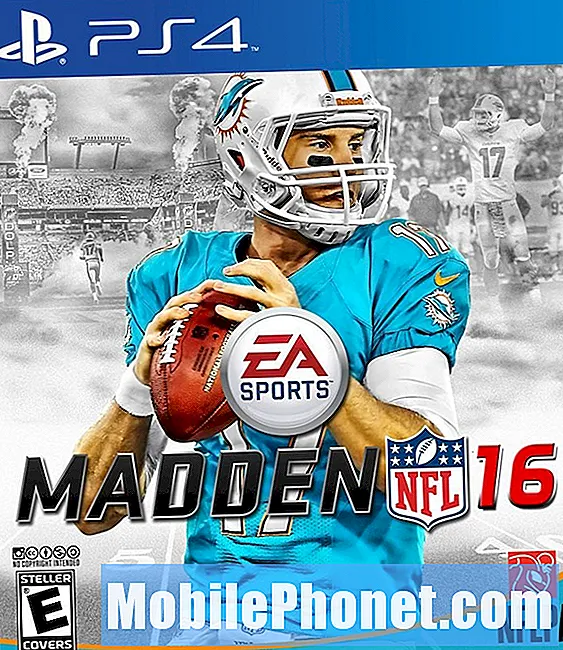Innehåll
Hård återställning, även känd som fabriksåterställning, kan komma till hands om du stöter på ett problem på din Galaxy Tab A. I den här korta handledningen visar vi dig hur du fabriksåterställer din enhet.
Tänk på att hård återställning raderar programvaran och personuppgifterna för din enhet. Var noga med att skapa en säkerhetskopia av dina foton, videor, dokument, meddelanden etc.
Du vill också se till att du tar bort ditt Google-konto först för att undvika att hantera säkerhetsfunktionen Factory Reset Protection.
Innan vi fortsätter vill vi påminna dig om att om du letar efter lösningar på ditt eget #Android-problem kan du kontakta oss genom att använda länken längst ner på denna sida. Var så detaljerad som möjligt när du beskriver ditt problem så att vi enkelt kan hitta en relevant lösning. Om du kan, vänligen inkludera de exakta felmeddelanden som du får för att ge oss en uppfattning om var vi ska börja. Om du redan har provat några felsökningssteg innan du mailar oss, se till att nämna dem så att vi kan hoppa över dem i våra svar.
Hur hård återställs på Galaxy Tab A | steg till fabriks- eller huvudåterställning
Det finns tre metoder för att radera programvaran, även känd som hårdåterställning eller fabriksåterställning, på en Galaxy Tab A. Kolla nedan hur du gör var och en av dessa metoder.
Metod 1: Hur hård återställs på Samsung Galaxy Tab A via inställningsmenyn
Under normala omständigheter bör fabriksåterställning under menyn Inställningar vara det primära sättet för dig. Det är enklare att göra och kräver inte att man trycker på hårdvaruknappar, vilket vissa användare kan ha svårt att göra.
- Skapa en säkerhetskopia av dina personuppgifter och ta bort ditt Google-konto.
- Öppna appen Inställningar.
- Bläddra till och tryck på Allmän hantering.
- Tryck på Återställ.
- Välj Fabriksåterställning av data från de givna alternativen.
- Läs informationen och tryck sedan på Återställ för att fortsätta.
- Tryck på Ta bort alla för att bekräfta åtgärden.
Metod 2: Hur hård återställs på Samsung Galaxy Tab A med hårdvaruknappar
Om ditt fall är att telefonen inte startar, eller om den startar men menyn Inställningar är otillgänglig, kan den här metoden vara till hjälp. Först måste du starta enheten till återställningsläge. När du väl har kommit åt Återställning är det dags att du startar en korrekt huvudåterställningsprocedur. Det kan ta några försök för dig innan du kan komma åt Recovery så var tålamod och försök helt enkelt igen.
- Om möjligt, skapa en säkerhetskopia av dina personuppgifter i förväg. Om ditt problem hindrar dig från att göra det, hoppa över det här steget.
- Du vill också se till att du tar bort ditt Google-konto. Om ditt problem hindrar dig från att göra det, hoppa över det här steget.
- Stäng av enheten. Det här är viktigt. Om du inte kan stänga av den kommer du aldrig att kunna starta till återställningsläge. Om du inte kan stänga av enheten regelbundet via strömbrytaren, vänta tills telefonens batteri är urladdat. Ladda sedan telefonen i 30 minuter innan du startar till återställningsläge.
- Håll ned volym upp-knappen och strömbrytaren samtidigt i 5 sekunder.
- Släpp ström- och volym upp-knapparna.
- Menyn för återställningsskärm visas nu.
- Använd volym ned-knappen tills du markerar ”Rensa data / fabriksåterställning.’
- Tryck på strömbrytaren för att välja 'Rensa data / fabriksåterställning'.
- Använd Volym ned för att markera Ja.
- Tryck på strömbrytaren för att bekräfta fabriksåterställning.
Metod 3: Hur hård återställs på Samsung Galaxy Tab A med Hitta min mobil
Find My Mobile är Samsungs egen tjänst som gör att ägare av Samsung-enheter kan spåra sin enhet på distans, låsa upp skärmen, säkerhetskopiera data, blockera åtkomst till Samsung Pay eller ta bort all data (fabriksåterställning). Stegen för att torka av enheten med Find My Mobile är mycket enkla. Det viktigaste att göra först är dock att se till att du ställer in det. Du kan inte använda Find My Mobile-tjänsten om du inte har aktiverat den på enheten innan du förlorade den.
Om det är första gången du använder den här tjänsten är det här du behöver göra för att konfigurera den:
- Öppna appen Inställningar.
- Tryck på Säkerhet.
- Gå till Hitta min mobil.
- Tryck på Samsung-konto.
- Ange dina Samsung-kontouppgifter.
- Vi antar att du redan har skapat ett Samsung-konto innan detta. Om du inte har något, se till att skapa ett Samsung-konto först. Använd sedan din information för att aktivera Hitta min mobil.
I framtiden, om du tappar telefonen och vill radera dess data på distans, gör du så här:
- Gå till Hitta min mobilwebbplats på din dator: https://findmymobile.samsung.com.
- Logga in med dina Samsung-kontouppgifter. Informationen ska vara densamma som den du använde på telefonen.
- När du är inloggad klickar du helt enkelt på ikonen Radera data för att starta fabriksåterställningen.
- En varning visas för att fråga dig om du vill fortsätta, så klicka bara på RADERA.
Låt oss veta om du är en av användarna som stöter på ett problem med din enhet. Vi erbjuder gratis lösningar för Android-relaterade problem, så om du har problem med din Android-enhet, fyll bara i det korta frågeformuläret i den här länken och vi kommer att försöka publicera våra svar i nästa inlägg. Vi kan inte garantera ett snabbt svar, så om ditt problem är tidskänsligt, vänligen hitta ett annat sätt att lösa ditt problem.
Om du tycker att det här inlägget är till hjälp, snälla hjälp oss genom att sprida ordet till dina vänner. TheDroidGuy har också sociala nätverk, så du kanske vill interagera med vår gemenskap på våra Facebook- och Google+ sidor.